知っておくべきこと
- 常時表示を無効にするフォーカス モードでは、しばらくするとスタンバイ画面が自動的にオフになります。
- ディスプレイを自動的にオフにするスタンバイ設定を無効にして、画面を常にオンにしておくことができます。
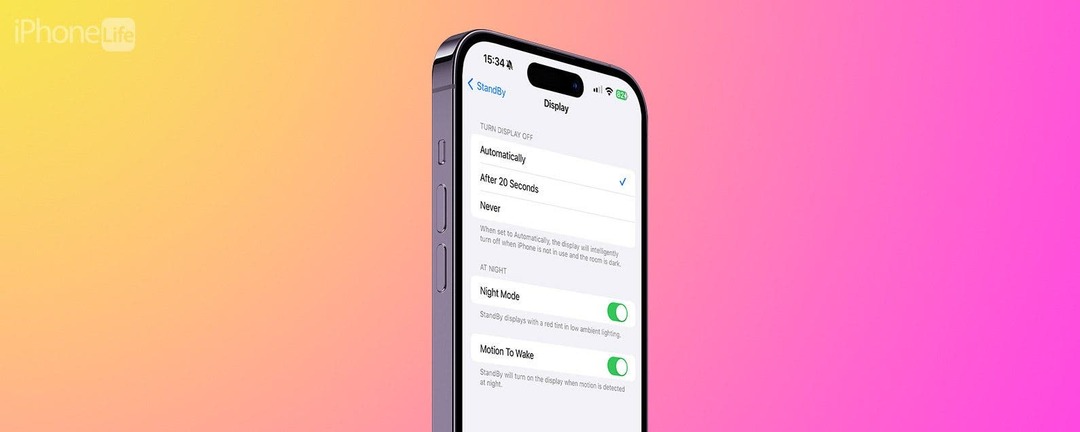
スタンバイ モードは iOS 17 以降の機能で、ナイトスタンド モードとも呼ばれます。 常時表示の iPhone を使用していない限り、自動的にオフになります。 常時表示ディスプレイがオンになっている場合でも、スリープ フォーカスなどのフォーカス モードを使用すると、スタンバイ モード画面が自動的にオフになります。 ただし、Always-On ディスプレイをオンに切り替えている限り、単一のスタンバイ設定を調整して、画面がオフにならないようにすることができます。
ジャンプ先:
- 一部のフォーカス モードでスタンバイ モードが機能しないのはなぜですか?
- すべてのフォーカス モードでスタンバイ モード (iOS 17 以降) を使用する方法
- よくある質問
一部のフォーカス モードでスタンバイ モードが機能しないのはなぜですか?
まず第一に、スタンバイは常時オンのディスプレイを備えた iPhone を使用している場合にのみ永続的にオンにしておくことができます。 [ディスプレイと明るさ] に [常時オン] ディスプレイ オプションが表示されない場合、全体的にスタンバイを維持することはできません。 時間。 個人的には、とにかくタップして見るのが好きです!
iOS 17 スタンバイが特定のフォーカス モードで動作しない場合は、いくつかの理由が考えられます。 ディスプレイを自動的にオフにするフォーカス モードとスタンバイ設定があります。 デフォルトでは、スリープ フォーカス モードでは常時オン ディスプレイが無効になり、iPhone のディスプレイが自動的にオフになります。

iPhone の隠れた機能を発見する
毎日たった 1 分で iPhone を使いこなすことができるように、毎日のヒント (スクリーンショットと明確な手順付き) を入手してください。
スタンバイ モードには夜間モードがあり、これを有効にするとスタンバイ ディスプレイが赤と黒で表示され、暗い場所でも見やすくなります。 携帯電話が部屋全体を照らして目を傷つけるのを防ぎます。 必要に応じて、ナイト モードを無効にして、スタンバイ ディスプレイを 24 時間明るく保つことができます。 また、スリープ フォーカスがオンの状態でもディスプレイが表示されるように、ディスプレイをオフにする設定を [なし] に設定する必要があります。
ナイトモードを使用したい場合は、Motion To Wake をオンに切り替えてください。 これにより、iPhone が近くの動きを検出すると、スタンバイ ディスプレイが自動的にオンになります。 Motion To Wake をオンにしないと、iPhone のディスプレイをタップしてスタンバイ モードを表示する必要があります。 さらに便利な iPhone 機能を発見するには、無料でサインアップしてください。 今日のヒント ニュースレター。
すべてのフォーカス モードでスタンバイ モード (iOS 17 以降) を使用する方法
iPhone のスタンバイ モード設定を調整して、スリープ フォーカス モードの使用中であってもディスプレイが自動的にオフにならないようにする方法は次のとおりです。 もしあなたが 特定のフォーカス モードで常時表示を無効にしました、スタンバイ設定を調整する前に、それを削除する必要があります。
- 開ける 設定.
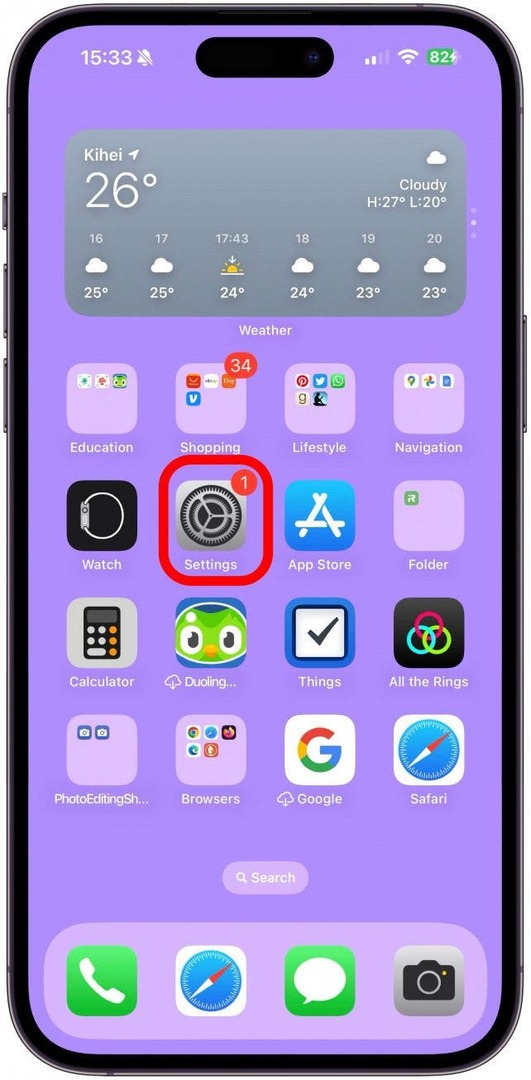
- タップ 待機する.
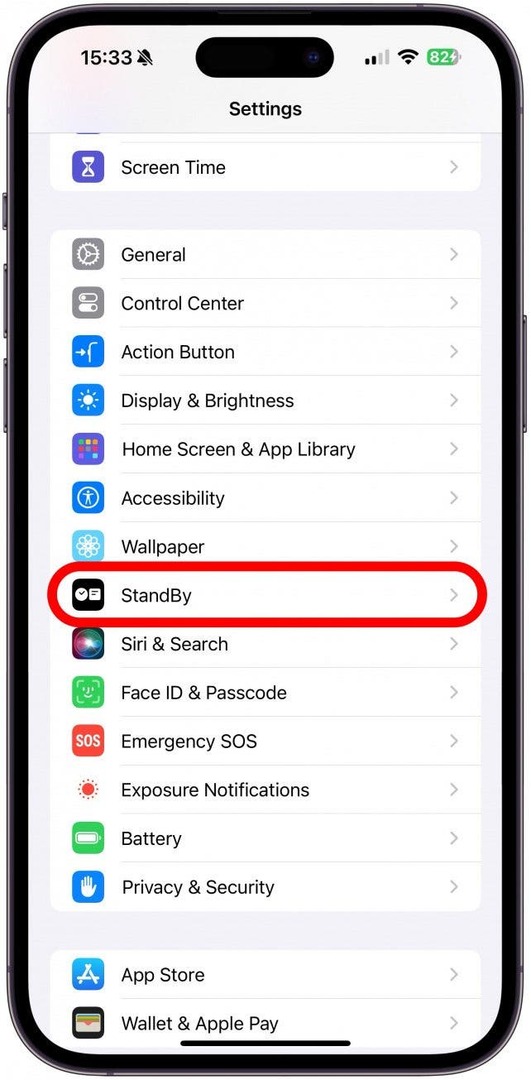
- タップ 画面.
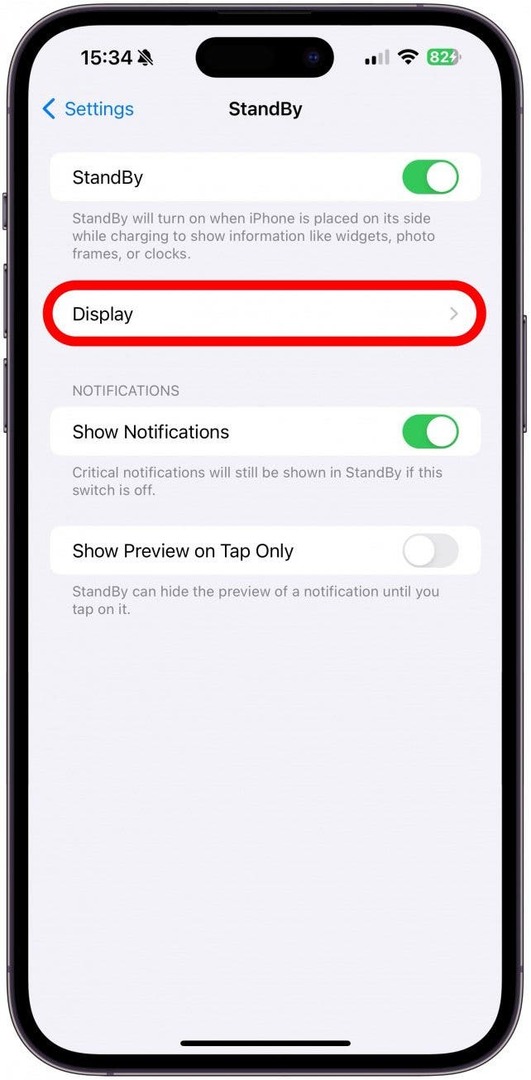
- 下 ディスプレイをオフにする、タップ 一度もない.
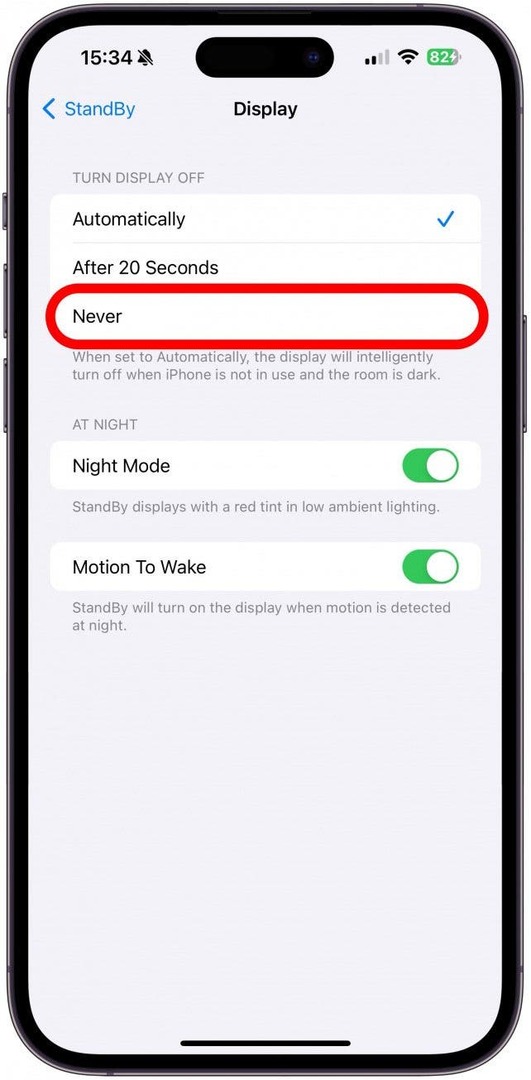
注記
「ディスプレイをオフにする」を「なし」に設定すると、ナイト モードもオフになります。 夜間モードは、「ディスプレイをオフにする」で「自動的」または「20 秒後」を選択した場合にのみ使用できます。 スリープ フォーカス モードと併用してナイト モードを使用したい場合は、ディスプレイが自動的にオフになるのを我慢する必要があります (または、 20秒後)スタンバイでナイトモードを使用したい場合。 [20 秒後] を選択すると、Motion To が自動的に無効になります。 目覚めなさい。
これで、スタンバイ ディスプレイがオンのままになるように、スリープ フォーカスなどのフォーカス モードを使用して iPhone のスタンバイ モードを同時に編集する方法がわかりました。 次に、他の方法を学びます。 iPhone でスタンバイ モードが機能しない場合のトラブルシューティング!
よくある質問
- スタンバイモードをオンにするにはどうすればよいですか? iOS 17 以降を実行している iPhone では、スタンバイ モードがデフォルトでオンになっています。 スタンバイをオフにしている場合は、スタンバイ設定でスタンバイをオンに戻すことができます。
- スタンバイモードを有効にするにはどうすればよいですか? ロックされた iPhone を充電器に接続または置き、約 30 度のわずかな角度で水平に置くと、スタンバイ モードが自動的に起動します。
- スタンバイモードは常にオンにできますか? はい、常時表示機能をサポートする iPhone をお持ちであれば可能です。